有效设置控制孩子上网时间具体操作
1、1.在电脑桌面上点击 开始菜单 ,打开“ 控制面板 ”进入下一步操作。 如下图所示
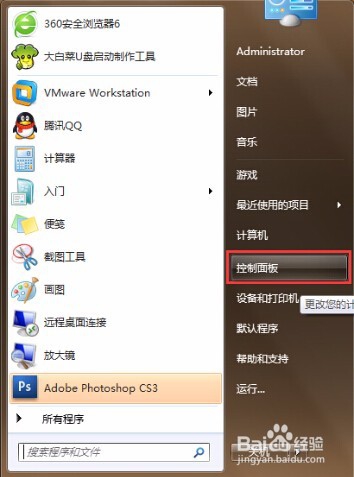
2、2.在打开的控制面板中,点击查看 所有控制面板项 ,然后找到“ 家长控制 ”点击打开。 如下图所示
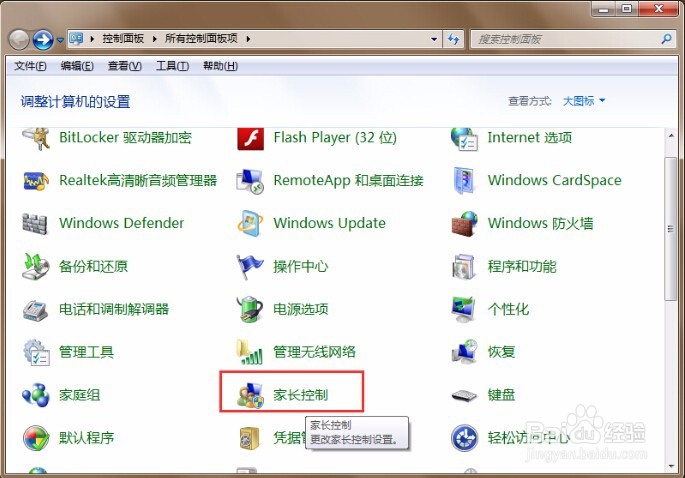
3、3.这里在打开的家长控制窗口中,点击“ 创建新用户帐户 ” 如下图所示

4、4.点击“ 创建帐户 ”进入下一步操作。 如下图所示
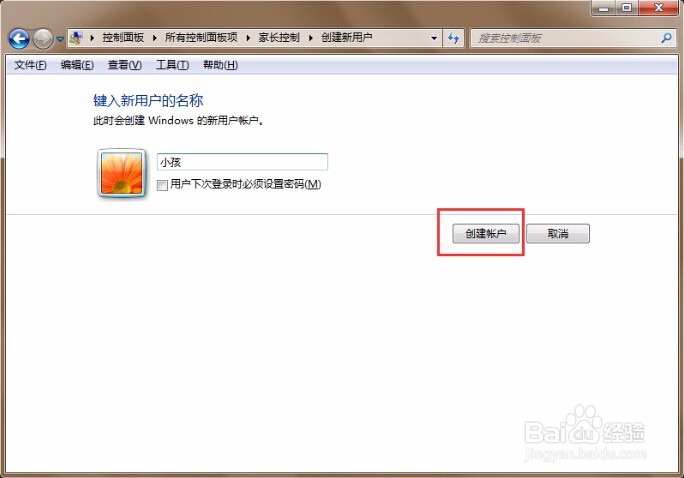
5、5.在弹出的提示窗口中,点击“ 是(Y) ”进入下一步操作。 如下图所示

6、6.设置好密码并且点击“ 确定 ” 如下图所示
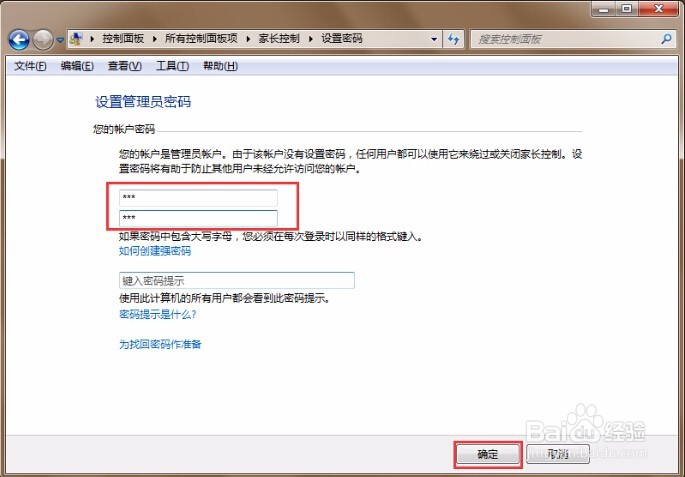
7、7.这里我们需要点击打开刚才创建的帐户。 如下图所示

8、8.点击选择“ 启用,应用当前设置 ”然后点击Windows设置下的“ 时间限制 ” 如下图所示

9、9.设置好允许孩子上网的时间,点击 确定 完成设置。 如下图所示
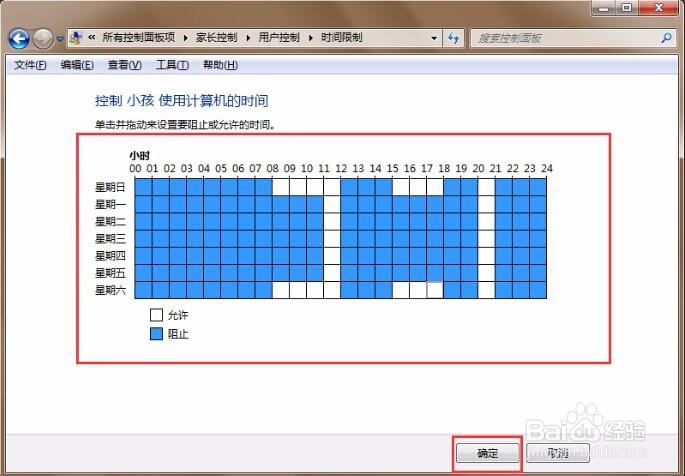
声明:本网站引用、摘录或转载内容仅供网站访问者交流或参考,不代表本站立场,如存在版权或非法内容,请联系站长删除,联系邮箱:site.kefu@qq.com。
阅读量:116
阅读量:100
阅读量:57
阅读量:160
阅读量:29